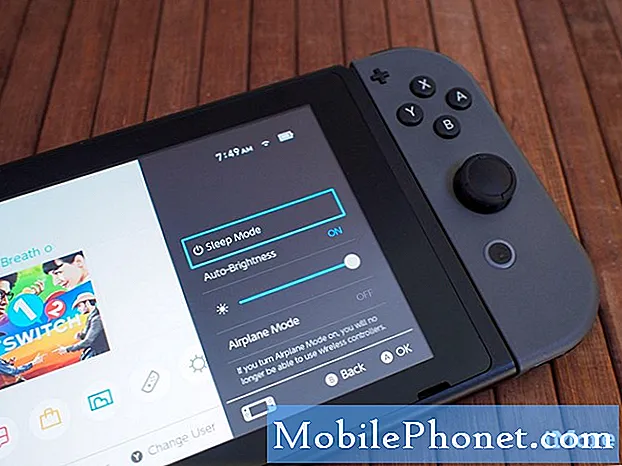Zawartość
Twój Samsung Galaxy S6 Edge (#Samsung # GalaxyS6Edge) ma oszałamiający wyświetlacz, który wykorzystuje najnowszą technologię AMOLED; kolory są żywe i naturalne. Jednak ze wszystkich jego elementów wyświetlacz jest najbardziej delikatny i może łatwo ulec uszkodzeniu. Faktem jest, że otrzymaliśmy już wiele raportów od naszych czytelników i większość z nich szuka pomocy, jak odzyskać dane z ich urządzeń, które mają pęknięte ekrany.

Pobierz dane z Galaxy S6 Edge z uszkodzonym ekranem
- Ekran dotykowy Galaxy S6 Edge nie działa poprawnie
- Limit czasu ekranu Galaxy S6 Edge powraca do 30 sekund
- Ekran Galaxy S6 Edge zrobił się czarny na jeden dzień
- Galaxy S6 Edge ma dziwne problemy z dotykiem
- Ekran Galaxy S6 Edge nie jest wystarczająco czuły po zainstalowaniu zabezpieczenia ekranu
- Galaxy S6 Edge dzieli ekran po otwarciu aplikacji
Jak odzyskać dane z Samsung Galaxy S6 Edge z pękniętym / uszkodzonym ekranem
Pobierz dane z Galaxy S6 Edge z uszkodzonym ekranem
Problem: Mój ekran pękł, telefon działa, ale nic nie widzę, chcę przenieść zdjęcia itp., Ale nie mogę, ponieważ nie mogę odblokować telefonu. Czy jest coś, co mogę zrobić?
Rozwiązywanie problemów: Cóż, jest jedna procedura, o której wiem, na podstawie doświadczenia, która działa i polega na użyciu usługi Find My Mobile firmy Samsung. Ta procedura będzie wymagała zalogowania się przy użyciu konta Samsung i korzystania z Kies za pomocą komputera. Oto jak to robisz…
- Zaloguj się do usługi Find My Mobile, używając swojego konta Samsung.
- Na komputerze pobierz i zainstaluj Kies.
- Po zalogowaniu się do usługi Find My Mobile będziesz mieć możliwość odblokowania telefonu.
- Po odblokowaniu telefonu możesz podłączyć go do komputera i użyć Kies, aby wyodrębnić dowolne dane.
Powiązany problem: Tak bardzo pokochałem mojego Galaxy S6 Edge, ale nie byłem zbyt ostrożny i upuściłem go na cementową drogę. Ekran został uszkodzony, pozostawiając cały czarny, ale telefon pozostaje włączony; Nadal słyszę powiadomienia, gdy dostaję wiadomości, a kiedy próbowałem zadzwonić, używając telefonu mojego brata, zadzwonił. Mam w nim wiele bardzo ważnych zdjęć, które chcę odzyskać. Jak mogę to zrobić? A może nawet mogę je odzyskać z pękniętym ekranem?
Ekran dotykowy Galaxy S6 Edge nie działa poprawnie
Problem: Cześć. Kupiłem Galaxy S6 Edge około 2 tygodnie temu. Problem zaczął się dzisiaj. Kiedy wszedłem do jakichkolwiek miejsc, takich jak ogólne, lub nawet wszedłem do wiadomości, nie mogę cofnąć się dotykiem. Próbowałem zresetować telefon, włączyć go i wyłączyć. Mój ojciec ma ten sam telefon i nie ma w ogóle tego problemu. Jaki może być problem? To także pierwszy Samsung, jakiego mam, ale teraz kupując ten telefon, był to duży błąd.
Rozwiązywanie problemów: W przypadku zupełnie nowego telefonu sprzed 2 tygodni ten problem nie powinien występować. Najlepsze, co możesz zrobić, to wykonać reset główny, aby sprawdzić, czy problem zostanie później rozwiązany. Jeśli tak, przyczyną może być zainstalowana aplikacja lub usterka oprogramowania układowego. Jeśli jednak problem pozostał po resecie, będziesz musiał go zwrócić i wymienić.
Reset główny
- Wyłącz Samsung Galaxy S6 Edge.
- Naciśnij i przytrzymaj jednocześnie klawisze zwiększania głośności, domu i zasilania.
- Gdy urządzenie włączy się i wyświetli logo „Power on”, zwolnij wszystkie klawisze, a na ekranie pojawi się ikona Androida.
- Poczekaj, aż po około 30 sekundach pojawi się ekran odzyskiwania systemu Android.
- Używając klawisza zmniejszania głośności, podświetl opcję „wyczyść dane / przywróć ustawienia fabryczne” i naciśnij klawisz zasilania, aby ją wybrać.
- Ponownie naciśnij przycisk Vol Down, aż pojawi się opcja 'Tak - usuń wszystkie dane użytkownika ”, a następnie naciśnij klawisz zasilania, aby je wybrać.
- Po zakończeniu resetowania podświetl 'Teraz uruchom system ponownie' i naciśnij klawisz zasilania, aby ponownie uruchomić telefon.
Limit czasu ekranu Galaxy S6 Edge powraca do 30 sekund
Problem: Wygaszanie ekranu na moim urządzeniu wydaje się zawsze resetować do 30 sekund. Kiedy wchodzę, aby zmienić to na coś innego (3 minuty lub 5 minut), w ciągu 24 godzin powróci do 30 sekund. Zrobiło to, odkąd dostałem telefon i jest dość denerwujące. Nie wiem, czy jest to funkcja oszczędzania energii, czy też coś jest nie tak z telefonem, oprogramowaniem / systemem operacyjnym. Każda pomoc jest mile widziana.
Rozwiązywanie problemów: Jest inne ustawienie, które zastąpi limit czasu ekranu. Nazywa się Secure Lock. Po ustawieniu ekran zablokuje się automatycznie po upływie określonego czasu. Tak więc, jeśli funkcja bezpiecznej blokady jest ustawiona na blokowanie lub wyłączanie ekranu po 30 sekundach, nie ma znaczenia, czy ustawisz limit czasu ekranu na 3 czy 5 minut, ekran wyłączy się po 30 sekundach. Aby go wyłączyć, wykonaj następujące…
- Na ekranie głównym stuknij ikonę Aplikacje.
- Znajdź, że dotknij Ustawienia.
- Przewiń do sekcji Ekran blokady i zabezpieczenia i dotknij Ustawienia bezpiecznej blokady.
- Ustaw wyższą wartość niż limit czasu ekranu.
Powiązany problem: Kiedy używam strumienia informacji na krawędzi, ekran wygasza się po kilku sekundach, mimo że mam ustawienia limitu czasu na 10 minut, automatyczna jasność jest wyłączona, a tryb oszczędzania energii jest wyłączony. Skończyły mi się pomysły, każda pomoc byłaby bardzo mile widziana. Dzięki. - Ćwiek
Ekran Galaxy S6 Edge zrobił się czarny na jeden dzień
Problem: Ekran zgasł na około jeden dzień, słuchałem muzyki w Google Music, zostawiłem go w spokoju, następnego dnia wróciłem do życia. Telefon był włączony, mogłem go usłyszeć podczas rozmowy i mogłem odebrać połączenie, ale ekran był czarny, nie widząc, że coś miało ten sam problem z Galaxy S6 Edge mojego syna i wróciłem do sklepu.
Sugestia: Naprawdę nie wiemy, co się stało z Twoim telefonem, ale z raportów wynika, że to zachowanie jest często spowodowane awarią systemu, jednak w Twoim przypadku telefon nadal odpowiadał. Ale jeśli to się powtórzy, wszystko, co musisz zrobić, to nacisnąć i przytrzymać jednocześnie przyciski zmniejszania głośności i zasilania przez 20 sekund. Telefon wymusi ponowne uruchomienie i symulowane odłączenie baterii. Spowoduje to przywrócenie telefonu do życia.
Galaxy S6 Edge ma dziwne problemy z dotykiem
Problem: Uwielbiam mojego Edge'a, z wyjątkiem dziwnych problemów z dotykiem. Mam telefon od około 2 tygodni i jest gotowy od razu po wyjęciu z pudełka. Kiedy naciskam ikonę aplikacji lub kartę w grze w pasjansa, ikona wydaje się lekko poruszać. Być może będę musiał go dotknąć 3 lub 4 razy, zanim wystarczy, by zarejestrować, że go dotknąłem. Szczególnie denerwujące podczas grania w grę. Mały problem w schemacie rzeczy, ale jednak… Nie miałem problemów dotykowych z klawiaturą jak niektóre inne. Miałem też problem z przesunięciem krawędzi, ale widziałem twoją odpowiedź na to. Mam nadzieję, że jest coś, w czym możesz mi pomóc. Dzięki.
Rozwiązywanie problemów: Może telefon przypadkowo zawiesza się, opóźnia lub zawiesza, dlatego nie może reagować na Twoje dotknięcia. W tym przypadku nie jest to tak naprawdę problem z ekranem dotykowym, ale problem z wydajnością. Występuje, gdy w tle działa zbyt wiele aplikacji lub jest zbyt dużo danych, którymi telefon musi zarządzać, ale tak czy inaczej problem można rozwiązać przez reset główny.
Jeśli jednak problem rzeczywiście dotyczył ekranu dotykowego, wszystko, co musisz zrobić, to wyizolować problem. Częściej nieuczciwe aplikacje lub te, które często ulegają awariom, mogą zakłócać podstawowe funkcje telefonu. Więc uruchom urządzenie w trybie awaryjnym, aby wyłączyć wszystkie aplikacje innych firm.
- Wyłącz Galaxy S6 Edge.
- Naciśnij i przytrzymaj klawisz zasilania.
- Gdy „Samsung Galaxy S6 Edge” pojawi się, natychmiast zwolnij klawisz zasilania, a następnie naciśnij i przytrzymaj Ściszanie przycisk.
- Kontynuuj przytrzymywanie przycisku zmniejszania głośności, aż telefon zakończy ponowne uruchamianie.
- Gdy zobaczysz Tryb awaryjny w lewym dolnym rogu ekranu, zwolnij przycisk.
W trybie awaryjnym spróbuj użyć telefonu i uważnie obserwuj, czy nadal występują problemy z ekranem dotykowym. Jeśli tak nie jest, aplikacje innych firm mają z tym coś wspólnego, w przeciwnym razie całe oprogramowanie układowe, ale tak czy inaczej, reset główny rozwiąże problem.
Ekran Galaxy S6 Edge nie jest wystarczająco czuły po zainstalowaniu zabezpieczenia ekranu
Problem: Niedawno kupiłem ochraniacz ekranud ponieważ to robię, muszę mocno naciskać ekran. Czy istnieje sposób na zwiększenie czułości ekranu, aby naciskać bardziej swobodnie?
Odpowiedź: W Twoim przypadku to osłona ekranu wpłynęła na czułość ekranu dotykowego. Rozumiem, że jest nowo zainstalowany, ale jeśli z tego powodu nie możesz prawidłowo używać telefonu, lepiej się go pozbyć. Jeśli chodzi o ustawienie czułości, cóż, Samsung uważa, że ekran swojego flagowca jest już bardzo czuły i odebrał mu to ustawienie. Tak więc naprawdę nie możesz dostosować czułości w Galaxy S6 Edge.
Powiązane pytanie: Próbowałem zmienić czułość ekranu, przeszedłem do ustawień i pokazałem, że go tam nie ma.
Galaxy S6 Edge dzieli ekran po otwarciu aplikacji
Problem: Często podczas wykonywania połączenia lub korzystania z aplikacji ekran przełącza się na podzielony ekran z dala od otwartego ekranu aplikacji. W takich przypadkach przycisk Ostatnie lub klawisz powrotu nie działają. Muszę nacisnąć klawisz ekranu głównego, a następnie ponownie otworzyć aplikację. Ale potem ekran ponownie przełącza się na podzielony ekran. Co mogę zrobić?
Rozwiązanie: Mogła zostać włączona funkcja wielu okien. Wyłącz to, a ten problem zostanie naprawiony:
- Na ekranie głównym stuknij ikonę Aplikacje.
- Znajdź, że dotknij Ustawienia.
- W sekcji Urządzenie stuknij opcję Wiele okien.
- Przełącz przełącznik Wiele okien na Wył.
To wszystko!